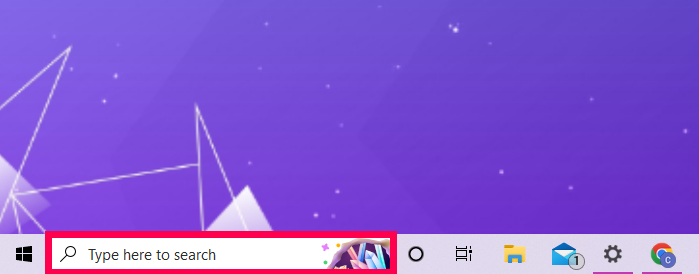Как исправить код ошибки масштабирования 5003
Zoom в целом работает хорошо и делает видеоконференции эффективными и простыми. Однако иногда проблемы возникают. Разработчики программного обеспечения используют коды ошибок, чтобы сообщить конечному пользователю, что не так с их системой. К сожалению, бывает сложно расшифровать код ошибки и найти решение.
В этой статье будет описан код ошибки 5003 Zoom и описано, как устранить основную проблему. Мы также рассмотрим некоторые другие распространенные коды, с которыми вы можете столкнуться при использовании Zoom.
Программы для Windows, мобильные приложения, игры - ВСЁ БЕСПЛАТНО, в нашем закрытом телеграмм канале - Подписывайтесь:)
Что такое код ошибки 5003 в Zoom?
Если вы видите код ошибки 5003, возникла проблема с установлением соединения с серверами Zoom. По сути, ваше приложение Zoom не взаимодействует должным образом с серверами Zoom. Может быть несколько причин, почему это происходит.
Это может быть проблема с брандмауэром, блокировка антивирусного программного обеспечения или поврежденный драйвер беспроводной сети. В этой статье мы объясним, как решить эти проблемы.
Переустановите Zoom
Нашей первой остановкой будет новая установка приложения Zoom. Независимо от того, используете ли вы свой телефон, ПК или Mac, вы можете быстро переустановить Zoom. Этот процесс достаточно прост для мобильных устройств, потому что все, что вам нужно сделать, это нажать и удерживать значок приложения Zoom и нажать Удалить как на устройствах iOS, так и на Android.
Но если вы используете Mac или ПК, вам может понадобиться небольшая помощь. Это то, что мы рассмотрим в первую очередь.
Если вы используете устройство MacOSвыполните следующие действия:
- Нажмите на Искатель в доке вашего Mac.

- Нажмите на Приложения в левом меню.

- Щелкните правой кнопкой мыши на Увеличить приложение.

- Нажмите на Отправить в корзину.

Теперь вы можете переустановите Zoom по этой ссылке.
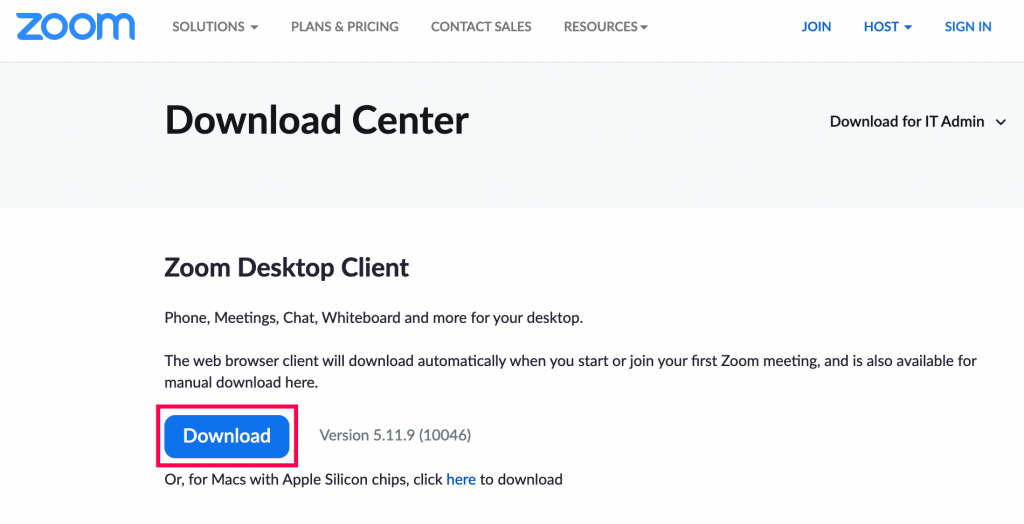
После установки войдите в систему и протестируйте Zoom. Если вы все еще видите код ошибки 5003 попробуйте использовать веб-браузер или продолжайте читать, чтобы получить больше полезных советов.
Если ты с помощью ПКвыполните следующие действия, чтобы удалить настольное приложение Zoom:
- Нажмите на Панель поиска в левом нижнем углу. Затем введите Увеличить.

- Нажмите кнопку значок стрелки вниз справа от Увеличить чтобы открыть больше вариантов.

- Нажмите Удалить.

Подтвердите, что вы хотите удалить Zoom и скачайте заново по этой ссылке.
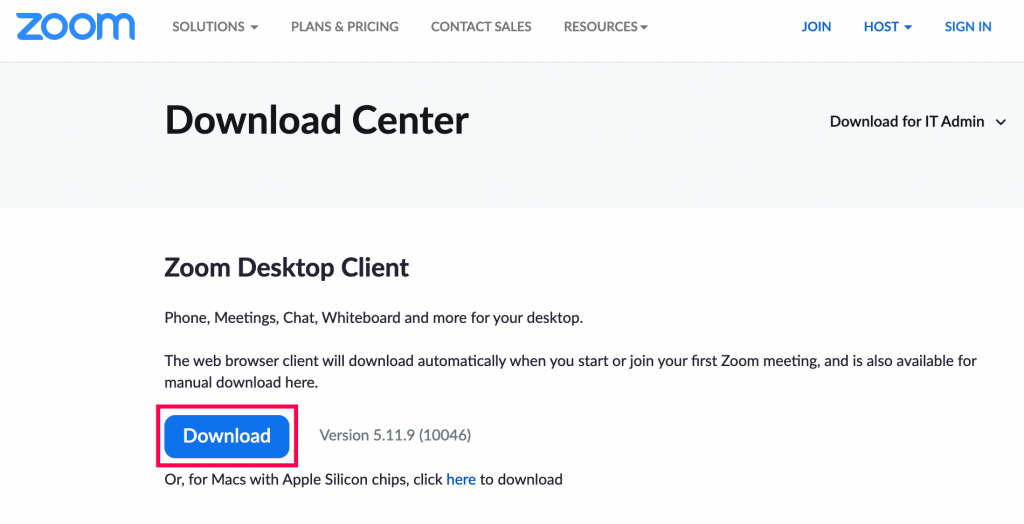
После установки Zoom вы можете попробовать провести встречу еще раз. Если появляется ошибка 5003, попробуйте с помощью веб-браузераили продолжайте читать, чтобы получить дополнительную помощь.
Сетевой брандмауэр или прокси-сервер
Если вы пытаетесь подключиться к Zoom, но находитесь в сети с брандмауэром или прокси-сервером, вы можете увидеть код ошибки 5003. Это может произойти, если вы используете свой компьютер или мобильное устройство в университете или другой организации, где действуют ограничения доступа к сети.
В этом случае вам следует обратиться к сетевому администратору, чтобы он проверил настройки брандмауэра и прокси-сервера.
Если вам нужно настроить сетевой брандмауэр, в Zoom есть таблица протоколов и мест назначения, которую вы можете просмотреть на их странице. веб-страница. Кроме того, Zoom рекомендует внести страницу Zoom.us в белый список всех проверок прокси-серверов или SSL.

Если вам действительно нужно использовать Zoom и у вас нет времени ждать администратора или вы не можете решить проблему с брандмауэром или прокси-сервером, попробуйте переключиться на мобильную сеть (мобильная точка доступа или сотовые данные). Вы также можете попробовать другое устройство, чтобы восстановить работоспособность на какое-то время.
Проблема с AVG
Если вы используете на своем устройстве антивирус AVG, при попытке подключения к Zoom вы можете увидеть код ошибки 5003. В этом случае лучший вариант — временно отключить AVG. После завершения собрания Zoom вы сможете восстановить настройки AVG. Вот что вам нужно сделать:
- Щелкните правой кнопкой мыши AVG на экране компьютера.
- Когда появится всплывающее меню, выберите зеленую кнопку-переключатель с надписью «Защита включена».
- Когда будет предложено подтвердить выбор, нажмите «Да».
Вы увидите, что кнопка переключения станет красной и на ней будет написано «Выкл.». Это означает, что все функции антивируса AVG отключены. Поэтому убедитесь, что вы не оставляете свой компьютер незащищенным и уязвимым слишком долго. Также антивирусная защита автоматически включится при перезагрузке компьютера.

Поврежденный драйвер беспроводной сети
Существует третья потенциальная причина получения кода ошибки 5003. Некоторые пользователи Zoom сообщают, что поврежденный драйвер беспроводной сети не позволяет им подключиться к Zoom. В этом случае проблема не исчезнет сама по себе. Что вам нужно сделать, это переустановить драйвер беспроводной сети на вашем компьютере.
Мы покажем вам, как это сделать в операционной системе Windows. Первое, что вам следует сделать, это удалить драйвер для вашего адаптера Wi-Fi. Вот что вам следует сделать:
- Нажмите клавишу Windows + X и выберите «Диспетчер устройств».
- Затем найдите свой адаптер беспроводной сети и щелкните его правой кнопкой мыши.
- Выберите «Удалить устройство».
- Установите флажок «Удалить программное обеспечение драйвера для этого устройства».
- Снова выберите «Удалить».
После этого вы увидите, что вашего сетевого адаптера больше нет в списке. Вот как установить его снова.
- Вернитесь в «Диспетчер устройств».
- Затем выберите «Сетевые адаптеры», а затем «Действие».
- Выберите «Сканировать изменения оборудования».
- Снова нажмите «Сетевые адаптеры».
На этом этапе ваш адаптер Wi-Fi должен снова появиться в списке. А это значит, что вы успешно его переустановили.
Другие коды ошибок подключения Zoom
Как и любое веб-приложение, Zoom имеет множество кодов ошибок. Вы также можете увидеть код ошибки 5000 или 5004. Оба могут означать одни и те же проблемы, связанные с кодом ошибки 5003.
Вы можете посетить Справочный центр Zoom. страница в котором перечислены все потенциальные коды ошибок, связанные с проблемами подключения к серверам Zoom. Другие ошибки, однако, не имеют ничего общего с подключением.
Например, код ошибки 2008 означает, что срок действия лицензии на веб-семинар истек или она больше не действительна. Или, если вы видите код ошибки 10002 во время установки Zoom, это означает, что ваше антивирусное программное обеспечение записало файлы Zoom, необходимые для установки. Это означает, что вам, вероятно, придется пройти процесс установки вручную.
Программы для Windows, мобильные приложения, игры - ВСЁ БЕСПЛАТНО, в нашем закрытом телеграмм канале - Подписывайтесь:)
Код ошибки 10006 может означать то же самое или означать, что целевой диск, на который вы загружаете Zoom, заполнен.

Часто задаваемые вопросы
Если у вас все еще возникают проблемы с Zoom, нужно знать еще кое-что. Продолжайте читать этот раздел, чтобы получить ответы на многие ваши вопросы.
У меня Mac с чипом A1, и я постоянно получаю ошибку 5003. Что мне делать?
Многие пользователи выражали проблемы с Zoom и чипом Apple A1. К счастью, есть решение. Как упоминалось в первом разделе этой статьи, вам необходимо удалить Zoom и переустановить его. Но некоторые пользователи Mac заявили, что описанные выше шаги им не помогли. Однако вы можете сделать это:
1. Откройте Zoom и нажмите кнопку Меню масштабирования в верхнем левом углу экрана вашего Mac.

2. Нажмите Удалить Zoom.

Подтвердите, что вы хотите удалить Zoom. Затем переустановите последнюю версию программного обеспечения.
Предлагает ли Zoom техническую поддержку?
Да. Zoom предлагает техническую поддержку. Но чтобы поговорить с живым агентом, вам необходимо обновить свой план. Базовый Zoom бесплатен, но при возникновении проблем вы не получите особой помощи. Те, у кого есть план Pro, могут общаться с агентом, в то время как план Zoom самого высокого уровня позволяет пользователям общаться с агентом в прямом эфире для решения проблем.
Решение проблем с подключением Zoom
Это может быть довольно неприятно, когда вы видите код ошибки 5003 при попытке присоединиться к собранию Zoom. Но есть способы это исправить. Сначала проверьте сеть, которую вы используете. Есть ли брандмауэр?
Используете ли вы антивирус AVG на своем устройстве? Наконец, попробуйте переустановить драйверы беспроводной сети; это не может повредить. Надеемся, любое из этих решений поможет вам вернуться в Zoom.
Вы когда-нибудь получали код ошибки 5003 в Zoom? Дайте нам знать в разделе комментариев ниже.